移动您的域 » 将已有的域转移至 WordPress.com
您是否已在其他提供商(也称为注册商,例如 GoDaddy 或 1&1)购买域名?如果您想要通过 WordPress.com 站点使用此域,您可以将域转移到 WordPress.com,并在同一位置管理您的站点和域!
关于域转移
- 转移域是指将域注册从您当前的域提供商或注册商(例如 GoDaddy、1&1 等)移动到 WordPress.com。
- 域转移可能需要五到七天的时间才能完成。
- 新注册的域在至少注册满 60 天之后才能转移。
- 我们的一年期和两年期 WordPress.com 套餐附带一年的免费域名积分,可用于转移您的域名。
- 作为转移流程的一部分,您的域将额外续订一年时间。如果您刚刚向当前提供商续订了域名,您的续订期不会丢失。如果您的域已经续订到最长可能的期限(大多数 TLD 为 10 年,但某些国家/地区代码的 TLD 相抵较短),那么在该域名再次符合续订条件之前,将无法进行转移。
- 转移完成后,您可以在此处管理域的各个方面,包括续订、取消以及日后的转移。
- 转移完成后,所有 DNS 管理都将通过您的 WordPress.com 帐户进行处理。
准备要转移的域
您需要在首先当前提供商处完成两个步骤,之后才能发起转移。下面介绍了通用的步骤,您也可以查看 GoDaddy 和 1&1 等常见域提供商的说明:
第 1 步:解锁您的域
作为一项安全措施,域提供商会锁定域以阻止未授权的更改,例如转移。这通常称为注册商锁定。
您的域提供商的域管理界面应该会提供移除该锁定的选项。某些域提供商需要您通过其支持渠道联系他们,以请求移除锁定。
第 2 步:获取域转移授权代码
您需要向我们提供从当前域提供商处收到的唯一代码,这样才能将域转移到此处。此代码通常称为 EPP 代码,但您的域提供商可能还会称之为转移代码、授权密钥或授权代码。
您的域提供商的界面应该会提供请求此代码的选项,但某些域提供商需要您通过其支持渠道联系他们,以请求删除代码。
请注意:某些注册商可能要求您在最后完成其他步骤,然后才能转移域名。
常见域提供商的说明
下面是一些热门域提供商的说明链接,介绍了如何准备要转移的域。如果您的域提供商未列出,或者所列页面没能解答您的疑问,请直接联系其支持部门以获取帮助:
- 从 1&1 进行转移
- 从 123-reg 进行转移
- 从 AWS 进行转移
- 从 BigRock 进行转移
- 从 Bluehost 进行转移
- 从 Domain.com 进行转移
- 从 Dotster 进行转移
- 从 DreamHost 进行转移
- 从 eNom 进行转移
- 从 FastDomain 进行转移
- 从 GoDaddy 进行转移
- 从 Google Domains 进行转移
- 从 Hover 进行转移
- 从 MelbourneIT 进行转移
- 从 Names.co.uk 进行转移
- 从 Namecheap 进行转移
- 从 Network Solutions 进行转移
- 从 SiteGround 进行转移
- 从 Squarespace 进行转移
- 从 TierraNet 进行转移
- 从 Wix 进行转移
在 WordPress.com 上开始转移
💡
为确保您的域在完成转移后可以立即投入正常使用,请在启动转移之前使用当前域名注册商更新名称服务器以指向 WordPress.com。
解锁域并获得转移代码之后(请参阅前一节),您可以按照以下步骤在 WordPress.com 上开始转移:
- 通过点击我的站点 → 升级 → 域,转至域页面。
- 点击右上角的将域添加到此站点按钮:
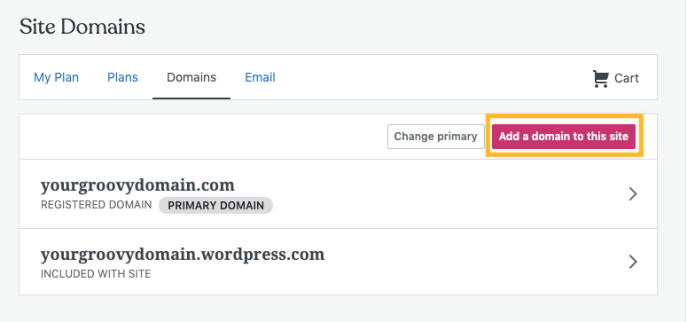
- 向下滚动到底部,然后选择使用我自己的域:
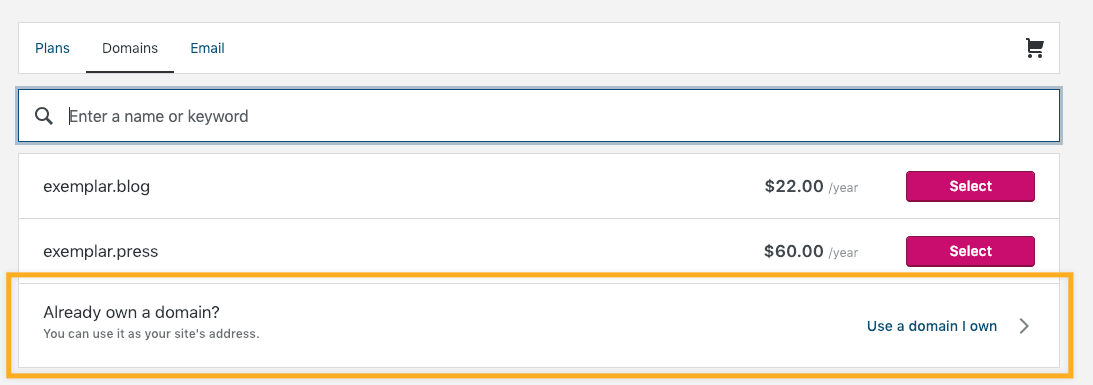
- 在下一页上,点击显示转移到 WordPress.com 的按钮:
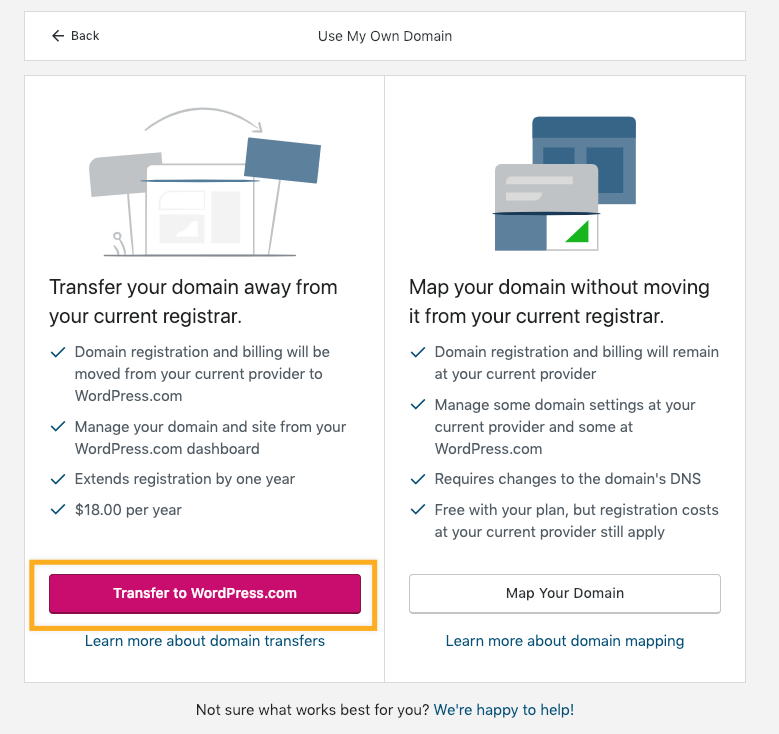
- 输入您要转移的域名,并点击转移:
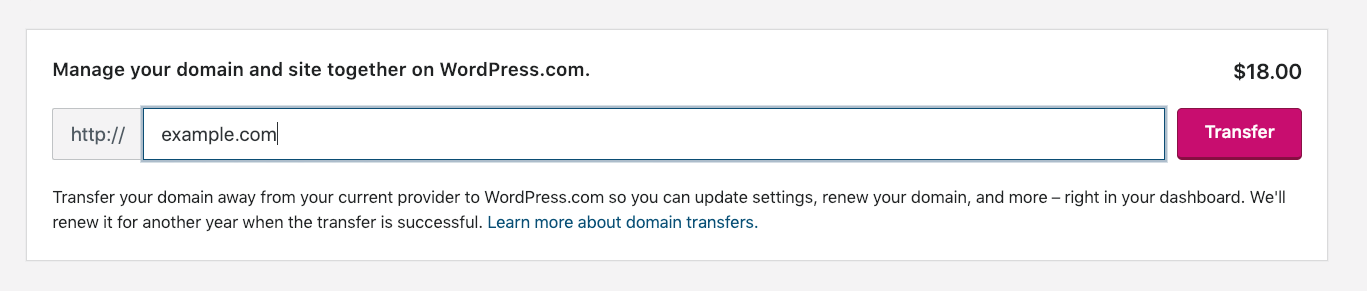
- 下一页将检查您的域是否已锁定。如果您的域仍处于锁定状态,请确保在当前提供商处进行解锁,然后点击我已解锁我的域按钮。当前提供商上的所有更改需要花费一些时间才能生效。
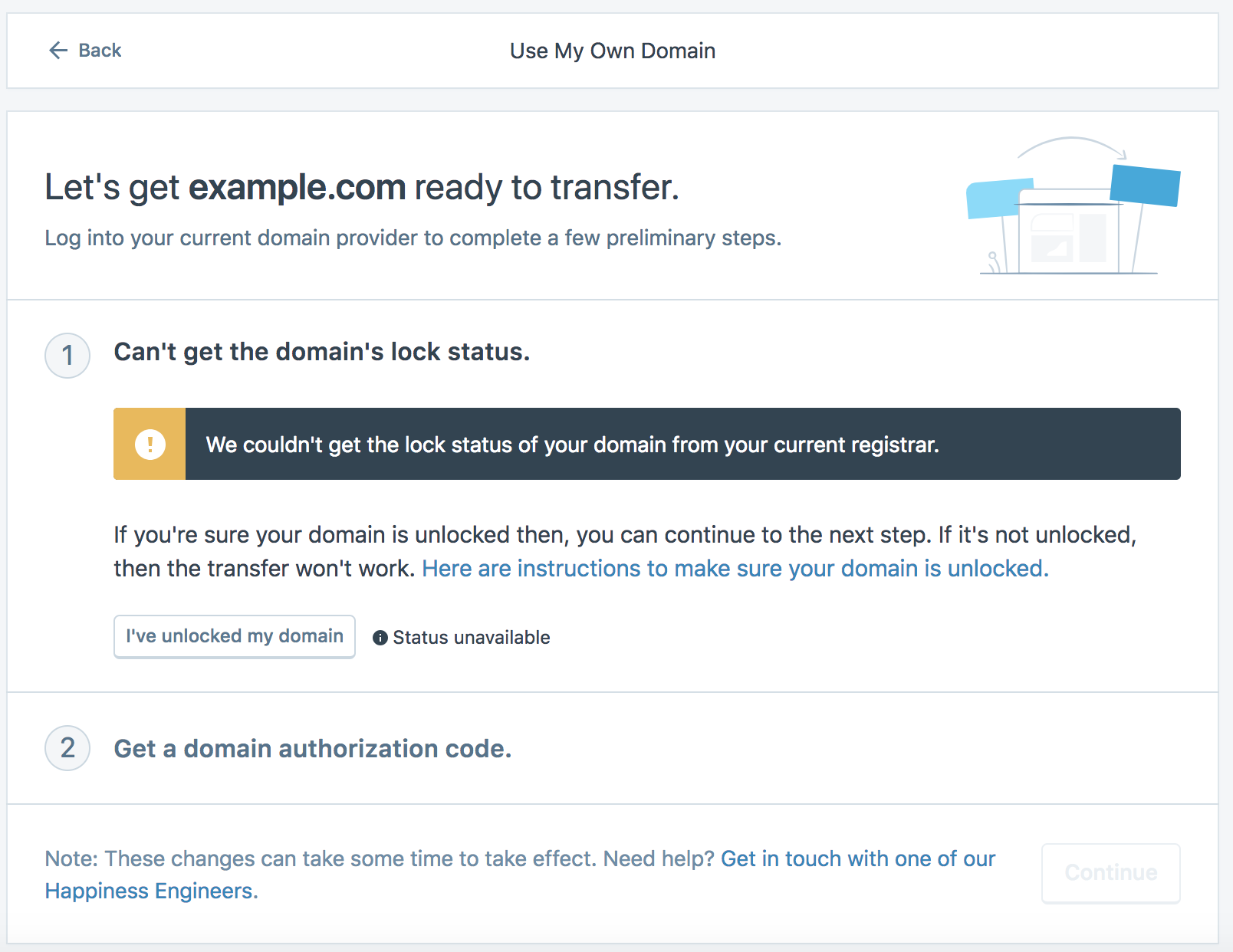
- 输入您从当前提供商处收到的授权代码,并点击检查我的授权代码按钮。
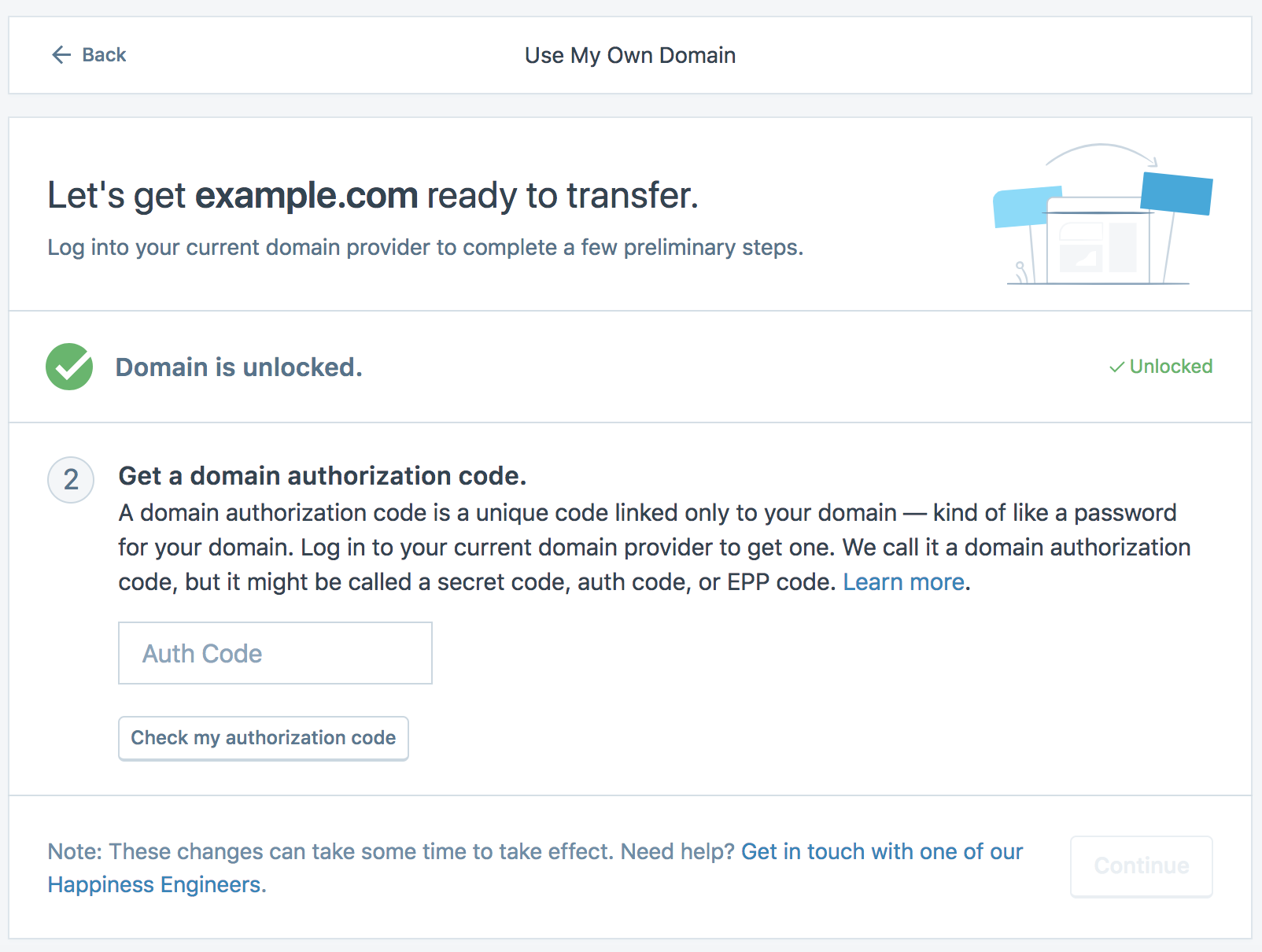
- 确认授权代码后,点击继续按钮。
- 结帐前的最后一步是确认您的联系详细信息。如果您先前从我们这已购买了域或套餐,我们将为您预填该表格。如果适用于您的域,您还可以启用隐私保护服务。如果您所有的详细信息准确无误,请点击继续结账以支付域转移费用。
- 付款以购买转移。如果您通过使用任何一年期或两年期 WordPress.com 套餐获得了使用免费域名的资格,则不需要支付费用。
- 在下个屏幕上,您将看到一条确认消息。您还会收到来自 WordPress.com 的一封电子邮件。您的域正在转移,并且应该会在 5 到 7 天内完成。
成功完成转移后,您的域将自动续订一年。您可以在同一站点上添加任意数量的其他域,但您需要另行支付额外的转移费用。转移费用与标准的域续订费用相同。
如果您未能在 30 天内完成转移,系统会将该域从您的帐户中删除,并退还您的付款或恢复您的免费域积分。
⚠️
暂时请不要在您的原提供商处取消域注册。如果您取消域,您将立即失去该域,并且转移会失败。转移完成后,您当前的提供商将自动从其系统中删除该域。
在转移成功后更改 DNS 记录
您确认转移后,完成转移流程最多需要 7 天。您的域转入我们的系统中后,您将收到我们发送的一封电子邮件,此时,您可以从我的站点 → 升级 → 域中管理该域。
如果您的域的名称服务器尚未指向 WordPress.com,您现在可以转到我的站点 → 升级 → 域并点击您的域,将其设置为指向 WordPress.com。选择更改您的名称服务器和 DNS 记录,然后在下一个屏幕上启用“使用 WordPress.com 名称服务器”选项,如下所示:

如果您的域具有其他提供商的电子邮件地址,则可以为您的域添加连接到电子邮件帐户所需的 DNS 记录。
转移完成后,您还会收到一封电子邮件,请求您为该域验证联系信息。该电子邮件由 [email protected] 发送。
检查转移状态和失败的转移
如果域转移失败,我们将通过电子邮件通知您,并且还会在域屏幕上显示转移失败的通知。您可以选择重新开始转移,也可以取消转移以获得退款。
如果失败的转移未在最初购买后 30 天内重新开始转移,系统会自动将该转移从您的帐户中删除,并退还付款或恢复您的套餐域积分。
域转移状态包括:
正在等待转移

- 这意味着您在结账时已购买域转移,但尚未开始转移流程。
- 选择更多信息,详细了解后续步骤。
- 转至我的站点 → 升级 → 域,并选择开始转移以开始转移流程。
- 如果您未能在 25 天内开始转移,系统会将该转移从您的帐户中删除,并退还付款或恢复您的套餐域积分。
正在进行转移

- 这是在您提交了授权代码并支付了转移费用后的转移状态。
- 在当前的提供商上做出任一更改后,您的域将被锁定,因此您将无法再更改名称服务器、DNS 记录或联系信息。
- 您应该还会收到一封当前提供商发送的电子邮件,其中说明了如何在他们那边取消转移。这是一项针对未经授权转移的安全预防措施,如果您想要继续转移,您可以忽略此电子邮件。
- 您不需要执行更多操作,转移将会在 5 到 7 天内完成。
转移失败

- 如果无法完成转移,则会显示此状态。
- 您还会收到一封通知您转移失败的电子邮件。
- 点击更多信息通知,详细了解转移失败的原因。
域转移失败的原因可能包括:
- 您在注册新的站点时购买了转移,但未在 30 天内完成相关步骤以开始转移。
- 域仍处于锁定状态。请确保您已经在当前提供商处解除锁定要转移的域。
- 该域已过期、进入兑换流程,或在启动转移后被取消了。请联系当前的提供商以帮助您重新激活该域,然后重新开始转移流程。
- 当前提供商已取消该转移。请重新开始转移流程。
- 在极少数情况下,当前的提供商可能对转移提出异议,这将导致转移取消。
如果我们无法确定转移在我们这边失败的原因,我们可能需要将您转回至当前的域提供商,以便他们查找原因。
取消转移
如果您决定不再将域转移到 WordPress.com,您可以从“域”页面(我的站点 → 升级 → 域)取消转移。点击正在等待转移的域,并选择下面的取消转移选项。
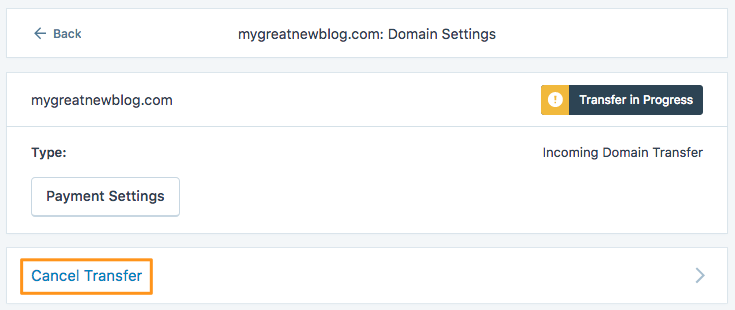
该选项会将您转至“购买”页面,您可在此处从您的站点上删除购买。如果您使用的是套餐中的免费域,取消此操作时,系统应该还会恢复免费域积分,以便您可以将其用于购买其他域。如果您支付了转移费用,系统将会发起退款。
您还可以通过当前提供商发给您的确认电子邮件,或通过当前提供商的域管理界面取消转移,但这不会导致系统从您的 WordPress.com 帐户中删除升级。您也可能将会收到一封我们发送的电子邮件,通知您转移失败。然后,您可以通过“购买”页面取消转移以接收退款。
⚠️
在您提交授权代码并开始转移后,您将无法再从我的站点 → 升级→ 域 取消转移。您仍可以通过当前的提供商将其取消。
哪种 TLD(扩展程序)可以转移至 WordPress.com?
我们支持此处所列的大多数扩展程序的新注册和转入。如果您的扩展程序未在此列表中,您将无法将其转移到 WordPress.com,但仍然可以通过另一种叫做映射的流程,将其连接到 WordPress.com。
另外还有一些例外情况。尽管您可以在这里注册以下扩展程序,但目前无法将它们转移到 WordPress.com:
- .ca
- .fr
- .uk(包括 .co.uk)
- .jp
如果您想要在此处使用未在受支持的扩展程序列表中列出的域,或者您已在其他地方注册了上述域,并想通过 WordPress.com 使用该域,您可以改为映射该域。
常见问题解答和问题排查
是否可以加快转移速度?
在某些情况下,您可以联系您要停止使用的注册商,并要求他们加快转移流程。
我的授权代码无效。
授权代码或 EPP 代码区分大小写。如果您手动键入此代码,请改为尝试复制并粘贴代码。确保未添加多余的空格。
域转移已完成,但我的域无法运行。
请检查您的 DNS 设置,确保您使用的是 WordPress.com 名称服务器。转至我的站点 → 升级 → 域,选择您想要的域并选择更改您的名称服务器和 DNS 记录。确保已启用使用 WordPress.com 名称服务器。
还要确保您要转移的域已设置为主域。您可以转至我的站点 → 升级 → 域执行此操作,选择您想要的域,然后选择作为主域。
我已经更改了隐私设置,但仍无法在 Google 中看到我的站点。为什么?
搜索引擎可能需要 4-6 周或更长时间才能重新访问您的站点并发现新内容。在 Google 上重新注册您的站点并请求更新,可能会有助于加快发现新内容。
我的页面、文章和其他内容会怎样?
转移域并不会转移站点的内容(页面、文章、媒体等)。如果您想将网站的内容转移到 WordPress.com,请使用导入。
本指南对您有帮助吗?